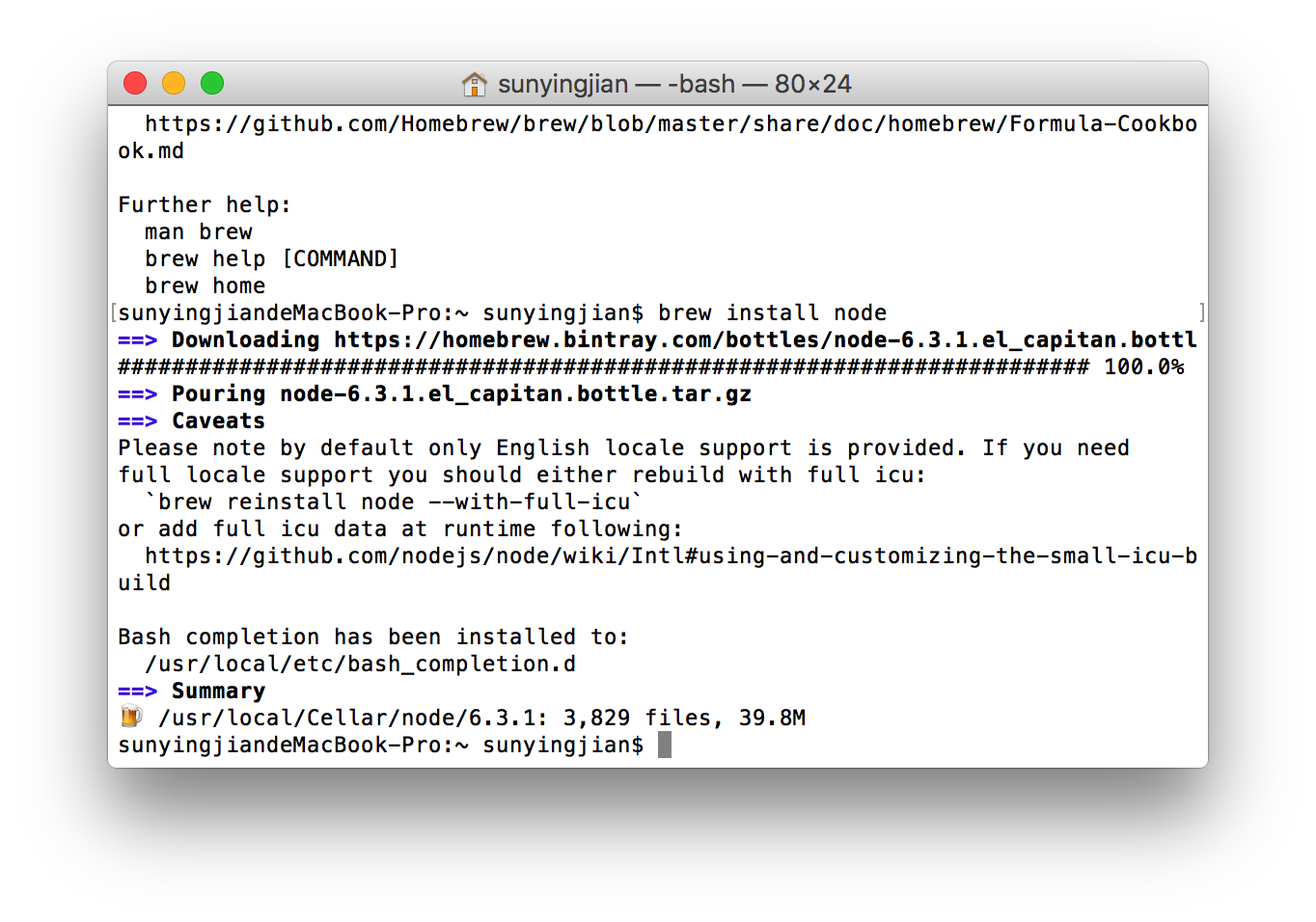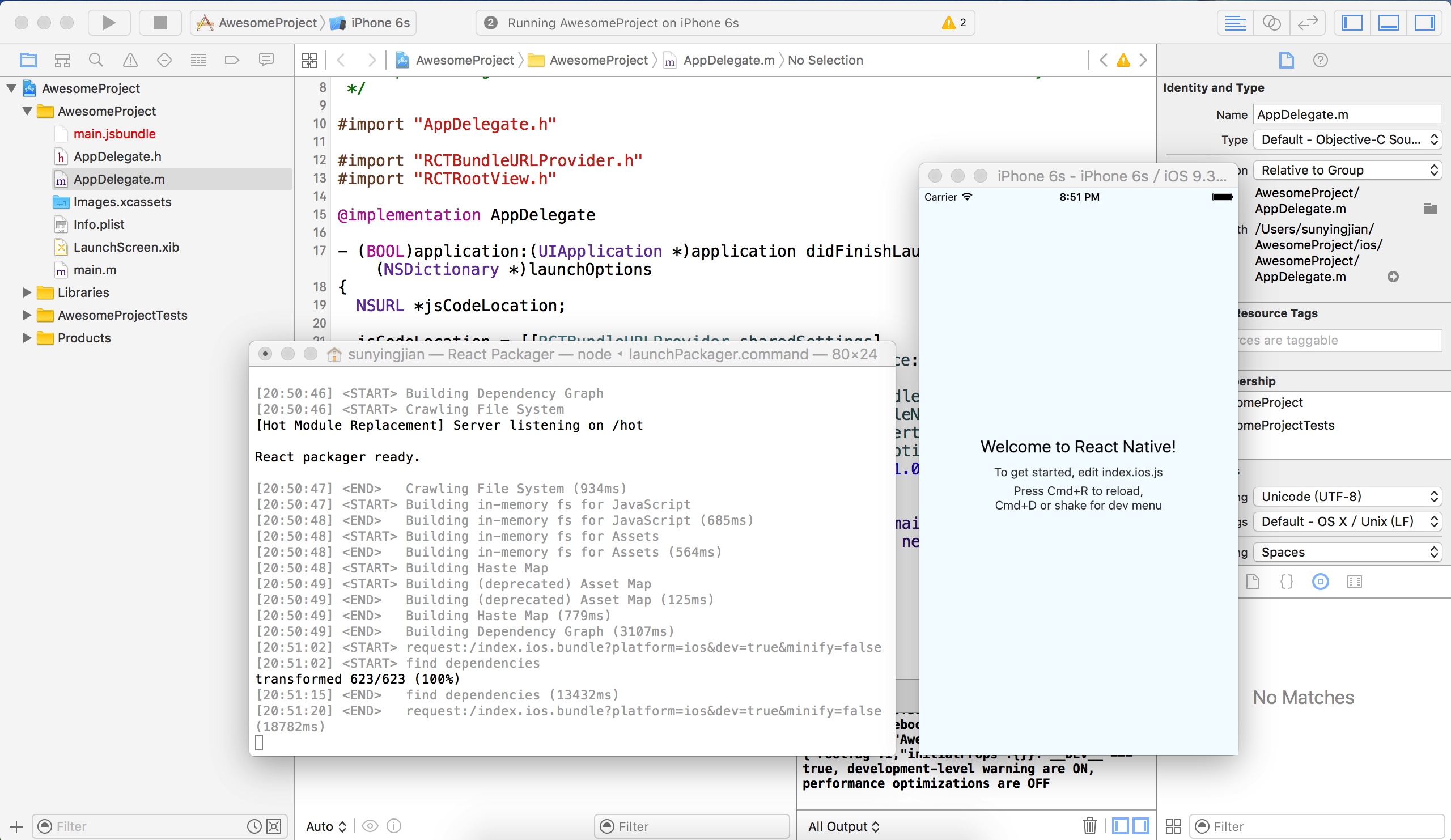React Native是Facebook推出的一个用JavaScript语言就能同时编写ios,android,以及后台的一项技术,这在当下来说算是一个新兴的技术,我也在学习这项技术。这样正好可以在这里把我的学习做一个记录,今天先说一下学习的第一个条件,就是环境的搭建。
iOS的环境搭建还是比较轻松的,只是将其所用到的程序进行安装即可,因为下载过程有“墙”的存在,所以有些步骤可能下载缓慢,建议开启一些解决“墙”的工具。
Homebrew安装
Homebrew是 Mac系统的包管理器,所以可以用来管理安装一些系统级的应用,应用会安装在目录/usr/local/Cellar下边。安装过程也非常方便。 打开终端输入命令: /usr/bin/ruby -e “$(curl -fsSL https://raw.githubusercontent.com/Homebrew/install/master/install)” 进行Homebrew的安装
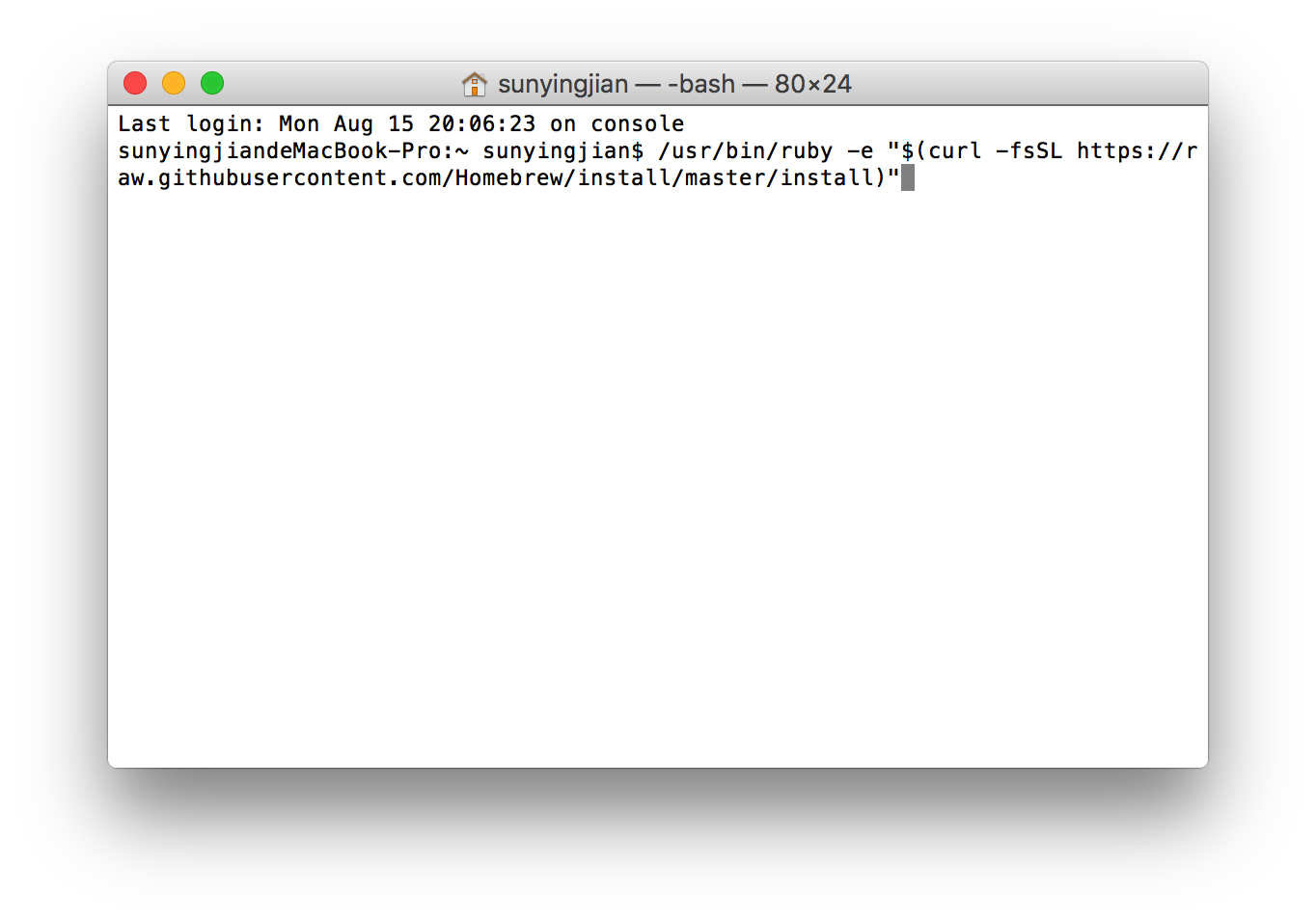
输入命令按下return键开始进行安装,安装前会让你输入电脑的密码(注意:终端输入的密码上边不会有显示,直接输入就好,完成后按return键)。
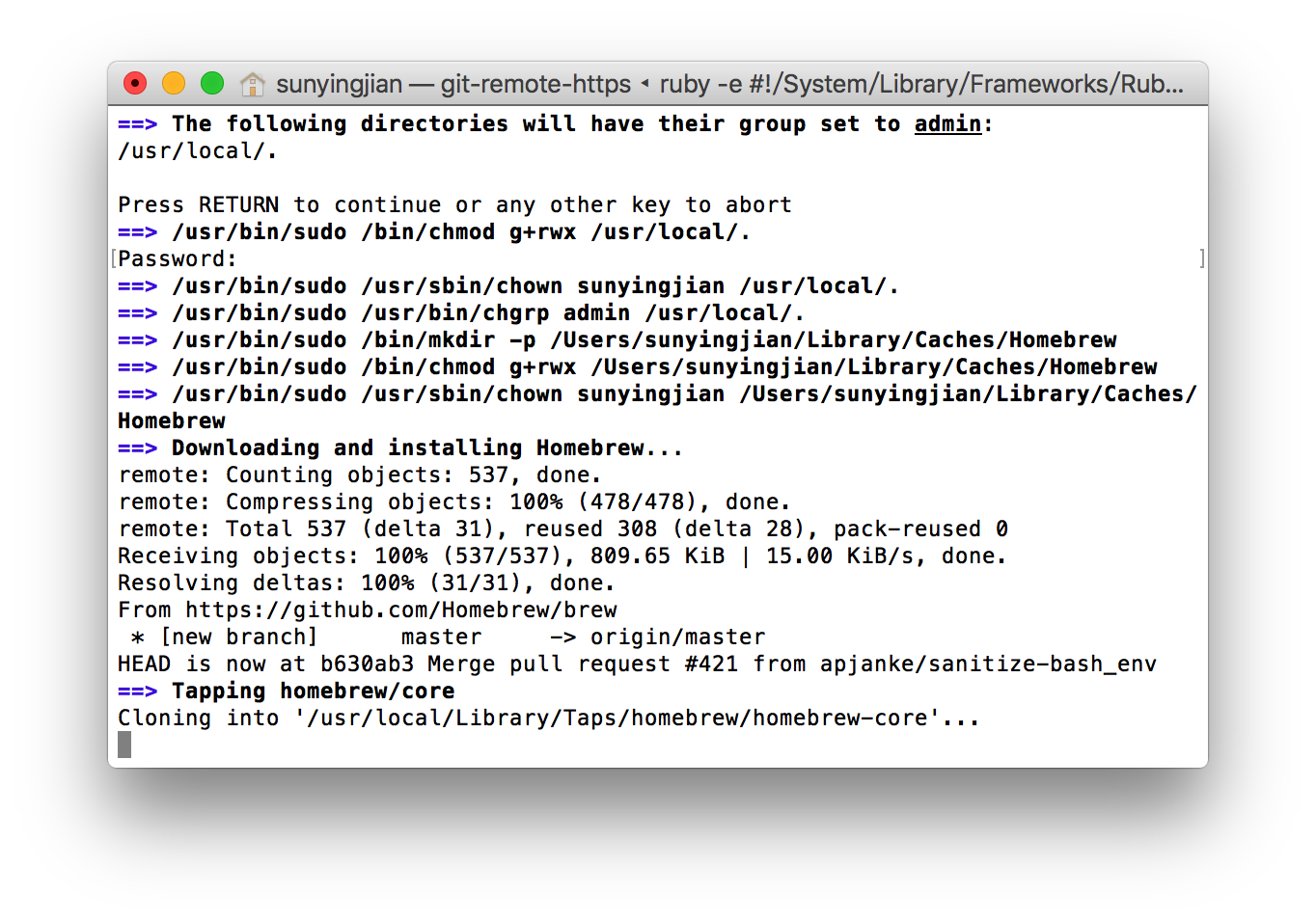
稍等片刻安装完毕。如果在安装一半的时候不小心退出了下次安装会提示让你先将之前的卸载,按照提示步骤进行就好(“http://brew.sh/”这个是官方网站)。接下来我们就可以用Homebrew进行一些系统级应用的安装了。
使用Homebrew来安装Node.js.
1 在终端输入brew启动Homebrew,启动之后如图:
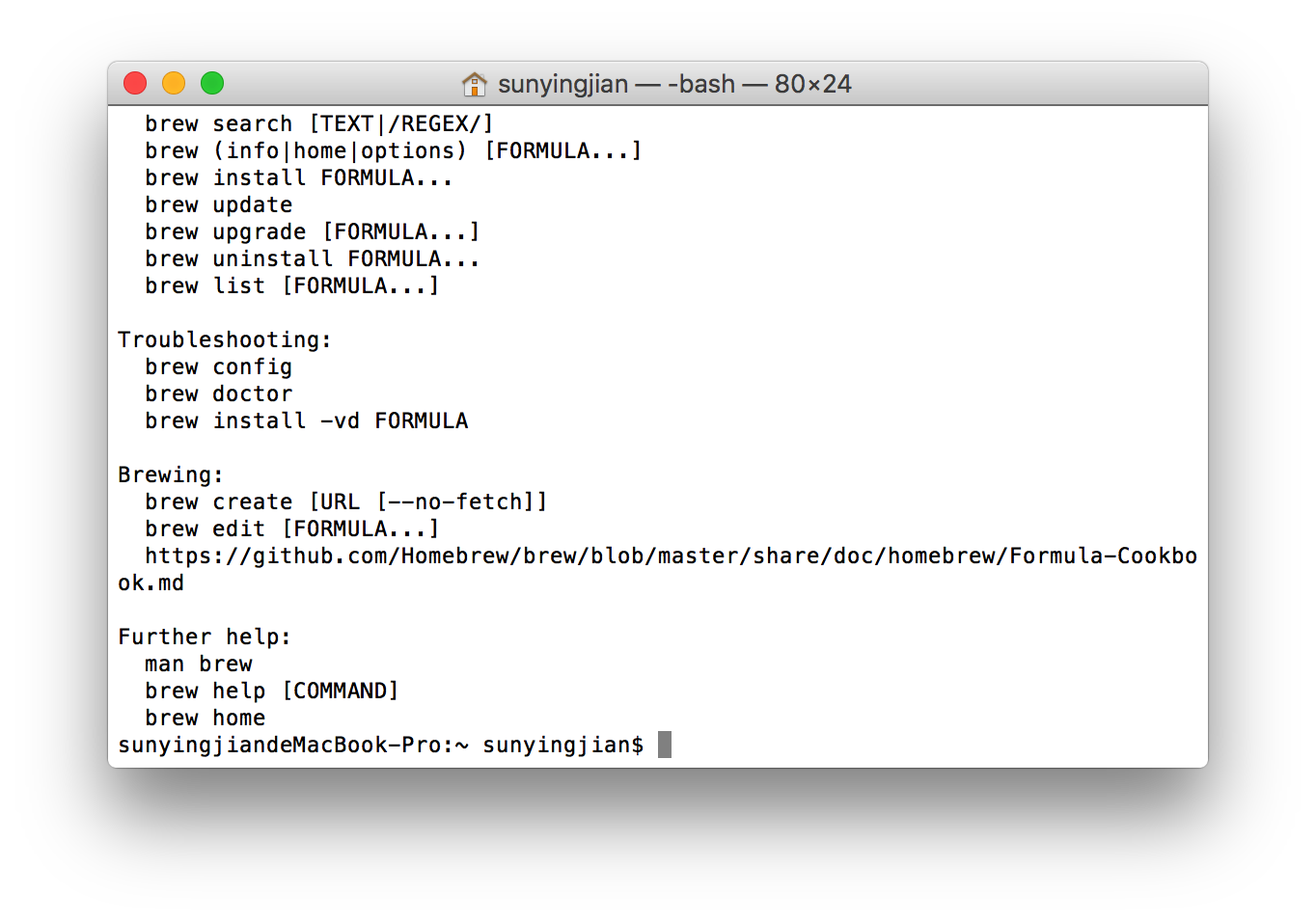
2 安装Node
终端输入命令:brew install node按下return键进行应用安装,安装成功之后效果如下:
安装Watchman
Watchman是由Facebook提供的监视文件系统变更的工具。安装此工具可以提高开发时的性能(packager可以快速捕捉文件的变化从而实现实时刷新),所以建议进行安装。
1 终端输入安装命令:brew install watchman 进行安装
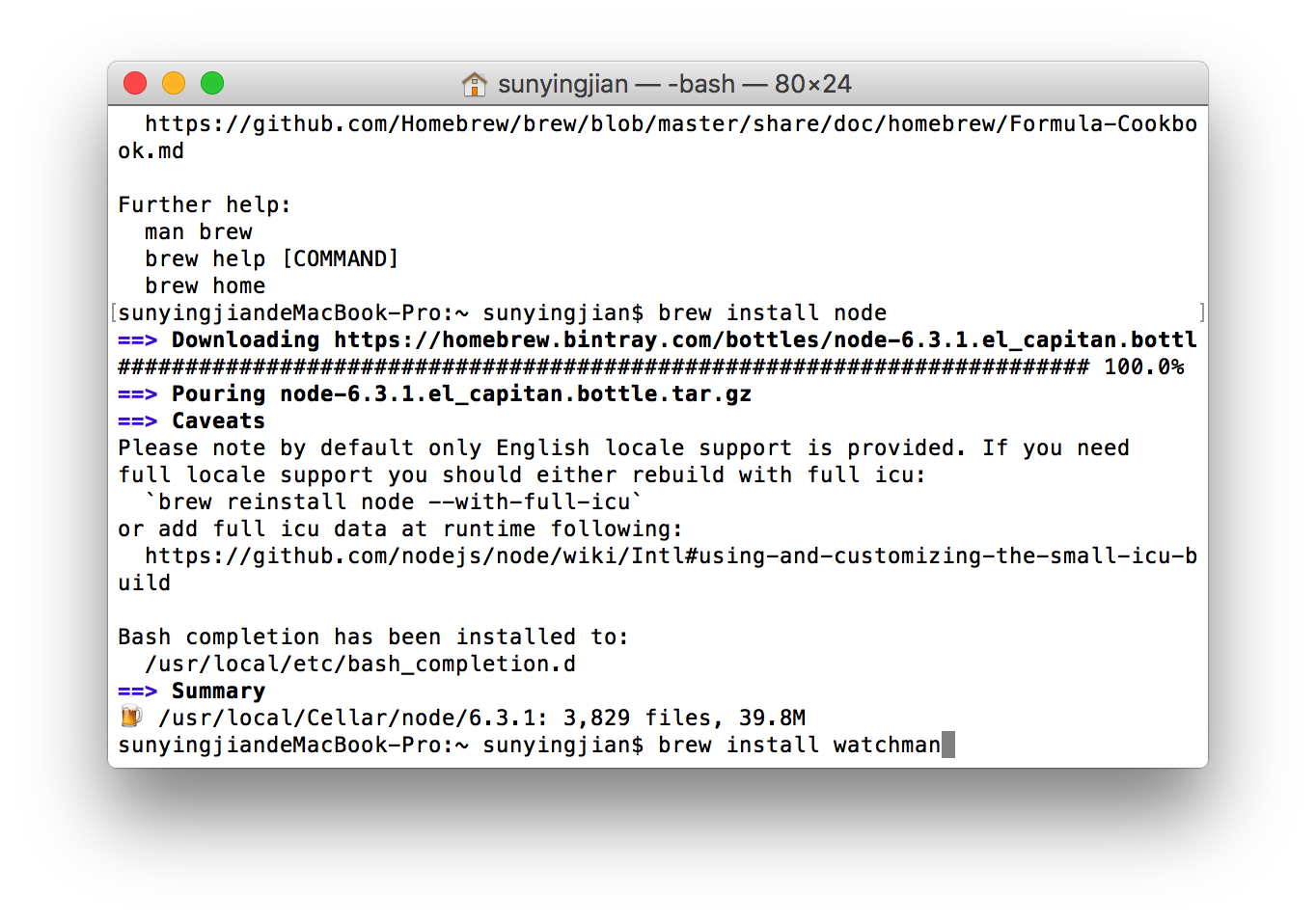
2 安装完成之后显示如图:
安装React Native的命令行工具(react-native-cli)
1 终端输入安装命令:npm install -g react-native-cli
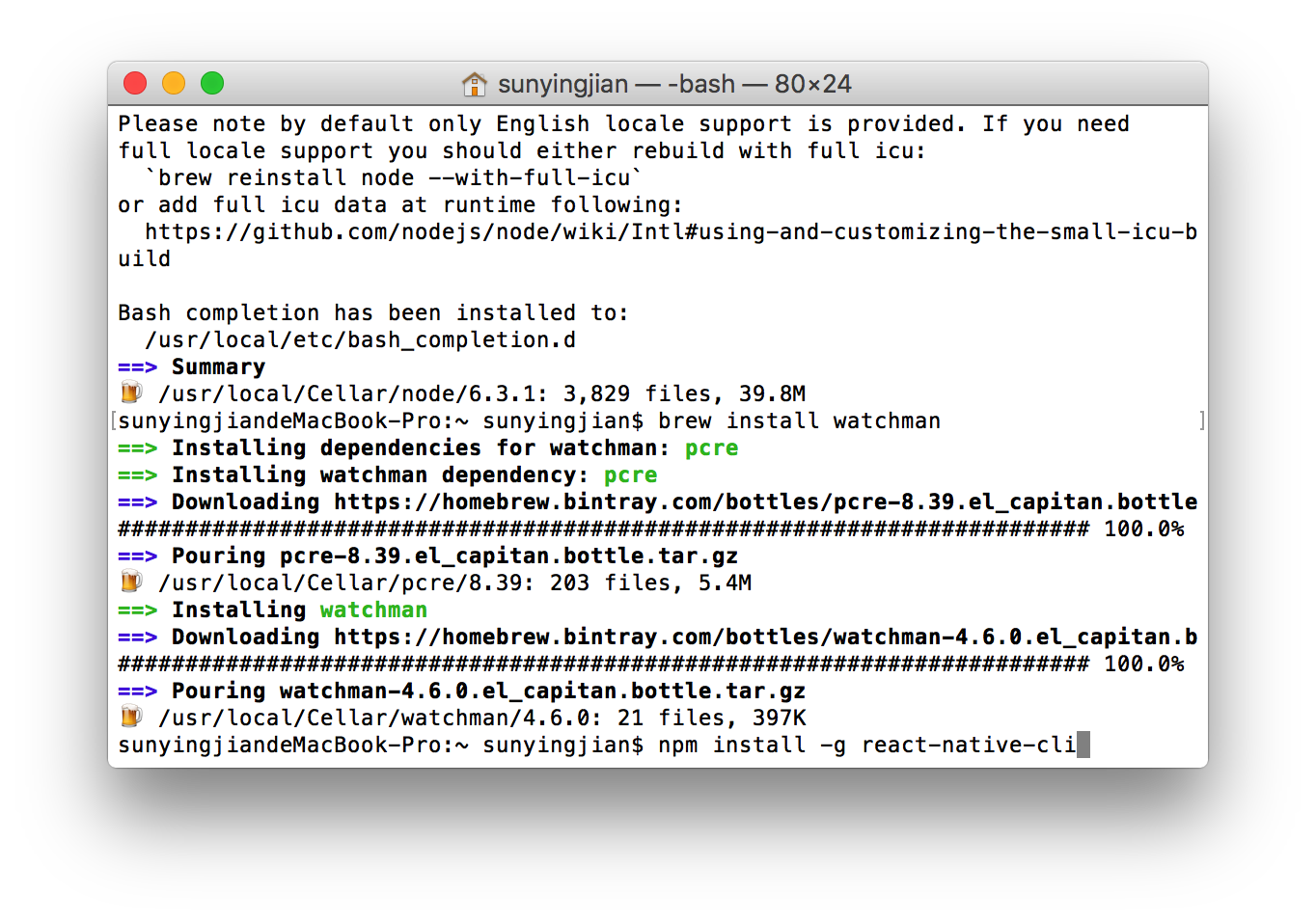
2 安装完毕后效果如下:
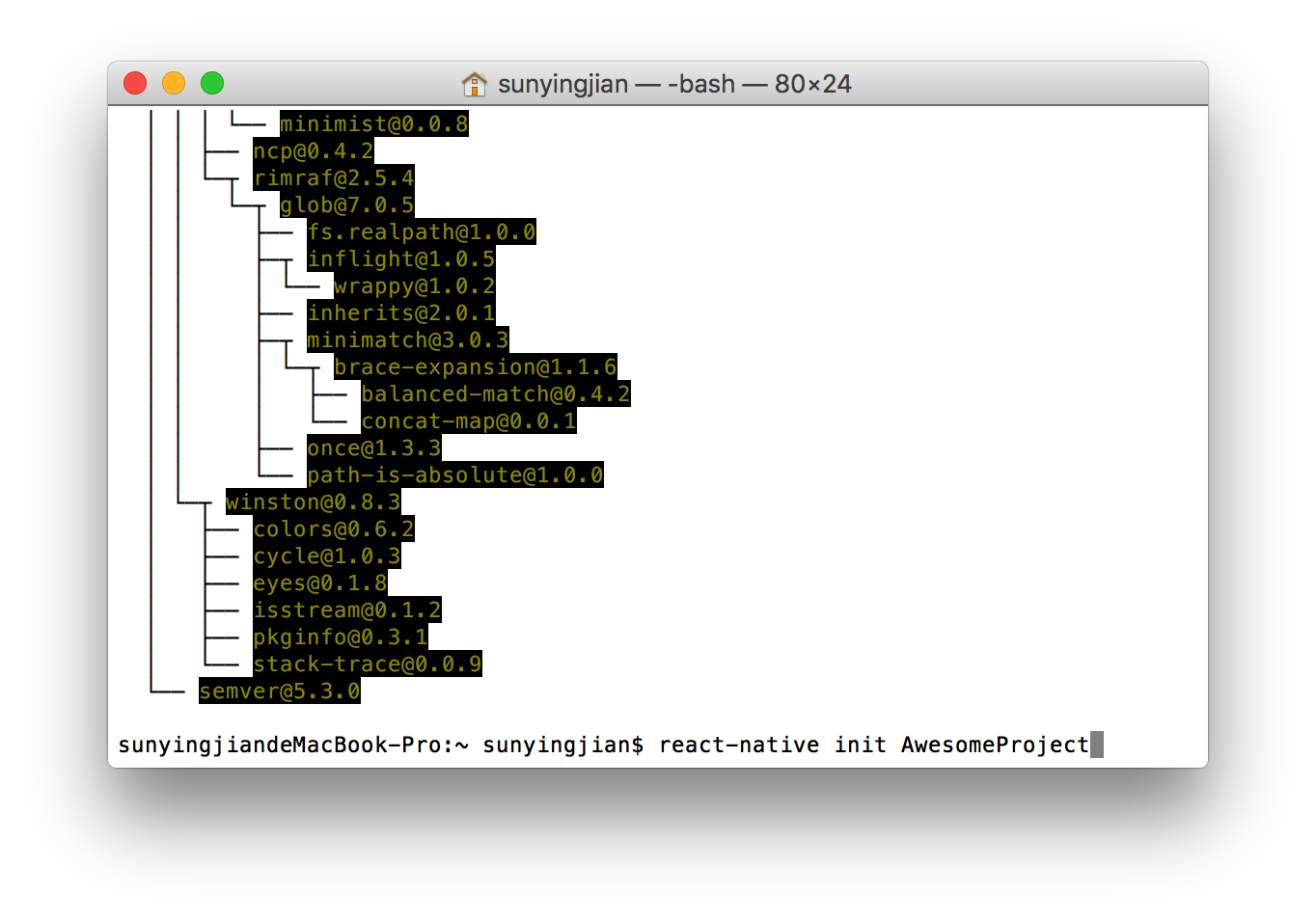
到此为止,我们安装的一些必要的环境就结束了,如果每一步都成功了我们就可以进行测试安装了,查看安装是否成功
测试安装
1 终端输入命令:react-native init AwesomeProject 初始化一个空的应用框架
2 安装完毕之后你的finder中就会出现你刚刚初始化的应用框架
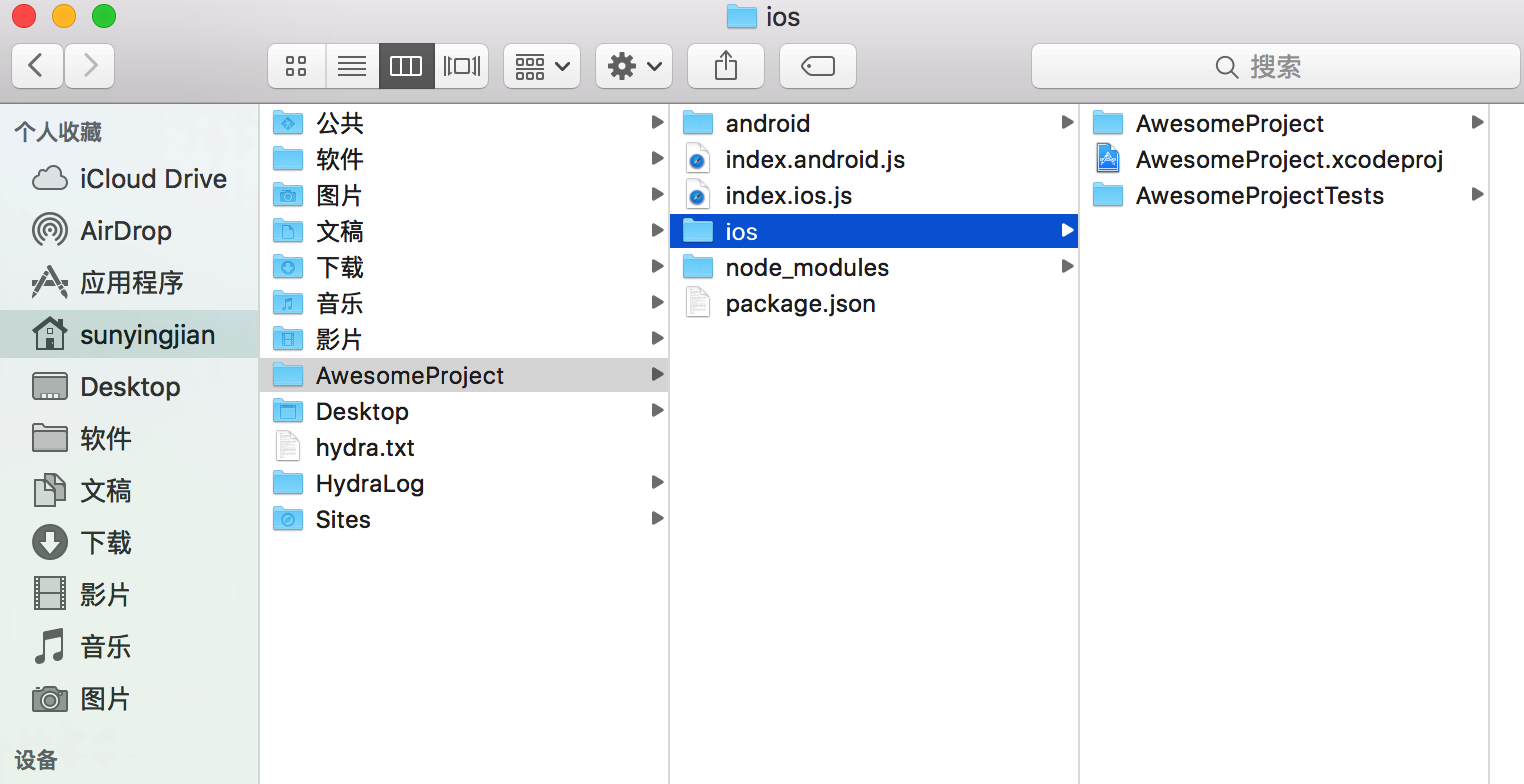
3 打开应用运行程序出现如下界面即为运行成功
总结
至此为止我们的应用环境搭建就成功了,接下来就可以进行后续的其他操作了,最后附上React Native中文网网址:http://reactnative.cn/ 里边有许多学习资料,有兴趣的同学可以直接去参考一下。